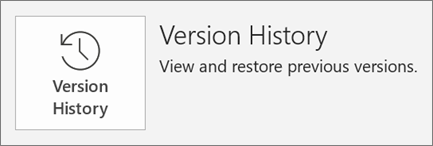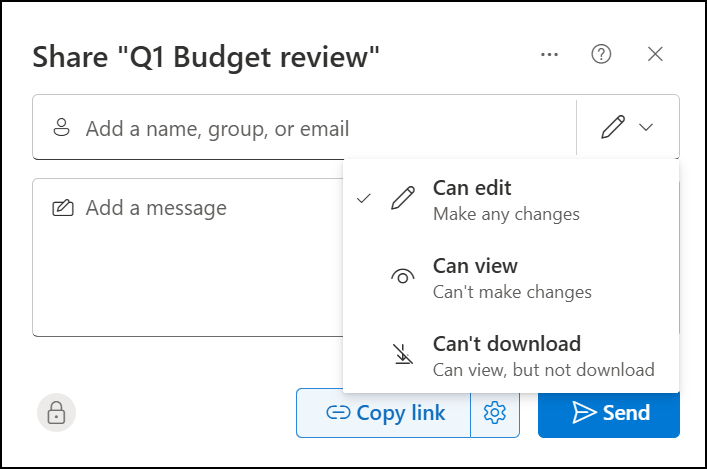Бързи съвети: Споделяне и сътрудничество в PowerPoint за уеб
Отнася се за
Споделяне на презентацията
-
Изберете
-
Въведете имената или имейл адресите на хората, с които искате да споделите.
-
За да зададете разрешения, изберете
-
Добавете незадължително съобщение и след това изберете
Или изберете
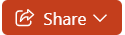
Съавторство по презентация
След като споделите файла си, можете да работите заедно по едно и също време.
-
Под Споделяне ще видите имената на другите хора, които също редактират файла.
-
Цветните флагове показват къде редактира всеки човек.
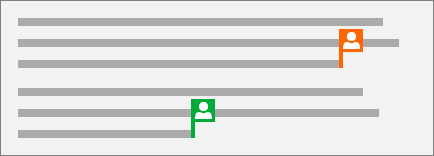
Коментари в презентации
-
Изберете Преглед и изберете Нов коментар. Или изберете Нов, ако екранът Коментари е отворен.
-
В прозореца Коментари въведете вашето съобщение в полето и натиснете Enter.
-
Изберете Отговор и въведете вашия отговор.
-
Избирайте бутоните Напред или Назад, за да преминавате между коментари и слайдове.
-
Изберете X в горния ъгъл на коментара.
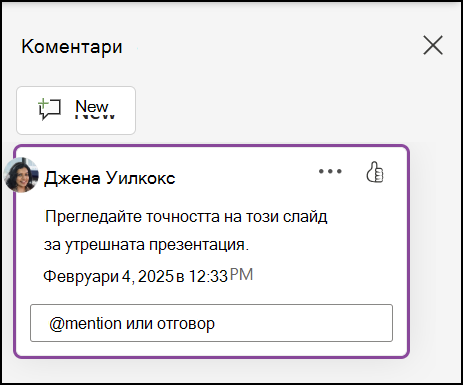
Чат, докато редактирате
Ако искате да разговаряте с хората, с които сте споделили презентацията си, докато правите промени, отворете групов чат в Microsoft Teams.

Version history
-
Изберете Файл и изберете Хронология на версиите.
-
В екрана Хронология на версиите изберете версия, за да я отворите и прегледате в отделен прозорец.